2025.11.10
【2025年版】Contact Form 7の使い方と設定方法|初心者でもできるWordPressお問い合わせフォーム作成ガイド
- 東京のホームページ制作会社|ブラボーウェブ
- ホームページ制作 コラム
- 【2025年版】Contact Form 7の使い方と設定方法|初心者でもできるWordPressお問い合わせフォーム作成ガイド

INDEX
Contact Form 7とは?
WordPressでお問い合わせフォームを作るなら、まず名前が挙がるのが「Contact Form 7(コンタクトフォーム・セブン)」です。
このプラグインは、無料で使えるお問い合わせフォーム作成ツールとして、世界中のWordPressサイトで利用されています。
Contact Form 7の基本概要
Contact Form 7は、WordPressに標準では備わっていない「お問い合わせフォーム」を簡単に追加できるプラグインです。
フォームとは、ユーザーがサイト運営者にメッセージを送るための入力欄のことです。たとえば「名前」「メールアドレス」「お問い合わせ内容」といった項目を設置し、送信ボタンを押すだけで管理者にメールが届く仕組みをつくれます。
通常、こうしたフォームを自分で作ろうとすると、HTMLやPHPの知識が必要です。
しかしContact Form 7を使えば、専門知識がなくても設置できるのが大きな魅力です。
Contact Form 7の特徴
Contact Form 7には、次のような特徴があります。
- 無料で利用可能:すべての機能を無料で使うことができます。
- カスタマイズ性が高い:入力項目を自由に追加・変更でき、確認メッセージや自動返信メールの設定も簡単です。
- シンプルで軽量:余分な機能がなく、サイトを重くしません。
- プラグイン連携が豊富:スパム対策の「reCAPTCHA」や、送信履歴管理の「Flamingo」などと簡単に連携できます。
これらの特徴により、個人ブログから企業サイトまで幅広く使われています。
Contact Form 7が人気の理由
Contact Form 7が多くのユーザーに支持されているのは、「わかりやすさ」と「安定性」が両立しているからです。
長年にわたりアップデートが続けられており、2025年現在も最新のWordPressに対応しています。
また、世界中で利用者が多いため、トラブルが起きてもネット上に解決方法が豊富に見つかる点も安心です。
さらに、日本人開発者によって作られたプラグインであるため、日本語での情報も多く、サポートサイトやチュートリアルが充実しています。
Contact Form 7を使うメリットと注意点
Contact Form 7は、WordPressでお問い合わせフォームを作るプラグインの中でも特に人気があります。
人気の理由は、無料で簡単にフォームを作れるうえに、柔軟なカスタマイズができるという点にあります。
ただし、便利な反面、少し注意しておきたいポイントもあります。ここでは、その両面を紹介します。
メリット1:無料で使えて制限がない
Contact Form 7の最大の魅力は、完全に無料で使えることです。
多くのフォーム作成プラグインでは、有料版でしか使えない機能が多いですが、Contact Form 7は主要な機能をすべて無料で利用できます。
例えば、複数のフォームを作ったり、自動返信メールを設定したりといったことも追加費用なしで可能です。
サイト運営を始めたばかりの方でも、コストを気にせず安心して導入できます。
メリット2:自由にカスタマイズできる
Contact Form 7は、シンプルながらカスタマイズの自由度が高いのが特徴です。
名前、メールアドレス、電話番号など、フォームの項目を自由に増やしたり順番を入れ替えたりできます。
また、「必須項目」を設定したり、送信後のメッセージを変更したりすることも簡単です。
HTMLを少し理解している人であれば、デザインやレイアウトを自分好みに調整することもできます。
メリット3:WordPressとの相性が抜群
Contact Form 7は、WordPressの開発ルールに沿って作られているため、ほとんどのテーマやプラグインと相性が良いです。
多くのWordPressテーマ(デザインテンプレート)で、Contact Form 7専用のスタイルが用意されていることもあります。
また、ショートコードと呼ばれる短いコードをコピー&ペーストするだけで、どのページにもフォームを簡単に埋め込むことができます。
メリット4:連携できるプラグインが豊富
Contact Form 7は、他のプラグインと組み合わせることで、さらに便利に使えます。
代表的なものとしては、次のようなプラグインがあります。
- Flamingo:送信されたメッセージをWordPress内に保存できる。
- WP Mail SMTP:メールの送信エラーを減らし、確実に届くようにする。
- reCAPTCHA:スパム(迷惑メール)対策のための認証機能。
- Contact Form 7 Multi-Step Forms:お問い合わせフォームに確認画面や複数ステップ(入力 → 確認 → 送信)の機能を追加できる。
これらを組み合わせることで、より安全で安定したフォーム運用が可能になります。
注意点1:デザインの自由度はやや低め
Contact Form 7の見た目(デザイン)は、基本的にテーマのデザインに依存します。
デフォルトのままだと、ややシンプルすぎる印象を持つかもしれません。
フォームのデザインを大きく変えたい場合は、CSS(スタイルを調整するための言語)の知識が必要になります。
初心者でも少しずつ調整はできますが、「デザイン重視のフォームを作りたい」という場合は、別のプラグインを検討するのも一つの方法です。
注意点2:スパムメールが届くことがある
Contact Form 7は非常に多くのサイトで使われているため、スパムメールの標的になることがあります。
しかし、この問題はreCAPTCHAを設定すれば簡単に防ぐことができます。
reCAPTCHAとは、Googleが提供する「人間とスパムボットを見分けるための仕組み」のことです。
また、スパム対策プラグインを併用することで、迷惑メールをさらに減らすことができます。
注意点3:設定ミスでメールが届かないこともある
フォームの送信先メールアドレスや送信設定を間違えると、メールが届かないトラブルが起きることがあります。
この場合は、「WP Mail SMTP」などのプラグインを導入してメール送信の仕組みを安定させると良いです。
また、テスト送信をして、正しくメールが届くか確認することをおすすめします。
注意点4:機能追加にはHTMLやショートコードの理解が必要な場合も
Contact Form 7は基本操作が簡単ですが、より高度な設定をしたい場合には、HTMLタグやショートコードの知識が必要になることもあります。
たとえば、入力チェックの条件を細かく設定したり、複雑なフォームを作ったりする場合です。
ただし、基本的なお問い合わせフォームを作るだけなら、専門知識は必要ありません。
初心者でも、初日で十分に使いこなせるレベルです。
Contact Form 7のインストールと有効化の手順
Contact Form 7の魅力を理解したら、次は実際にWordPressへインストールしてみましょう。
WordPressのプラグインは、管理画面から数クリックで簡単に導入できます。ここでは、誰でも迷わず導入できる手順を順番に解説します。
手順1:「プラグイン」→「新規追加」をクリック
WordPressの管理画面(ダッシュボード)にログイン後、
管理画面の左側メニューから、「プラグイン」→「プラグインを追加」を選びます。
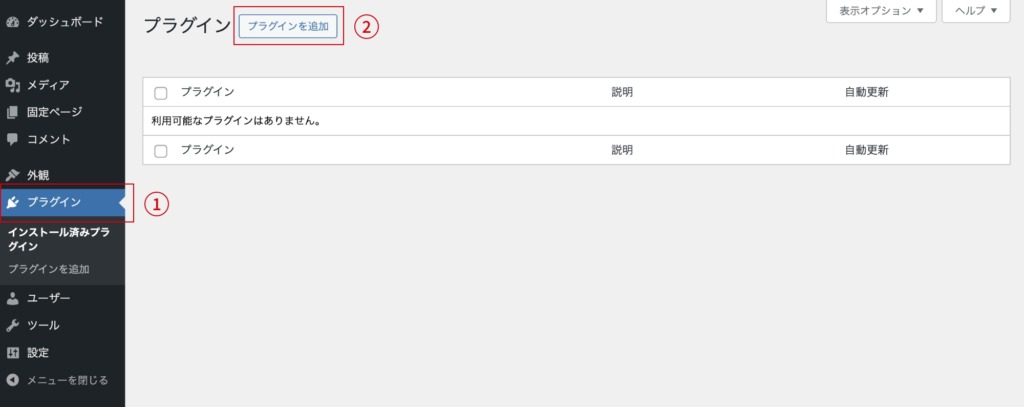
手順2:「Contact Form 7」と検索
右上の検索窓に「Contact Form 7」と入力します。
すると、青いアイコンに封筒のマークがついたプラグインが表示されます。
似た名前のプラグインも多数ありますので、注意してインストールしましょう。
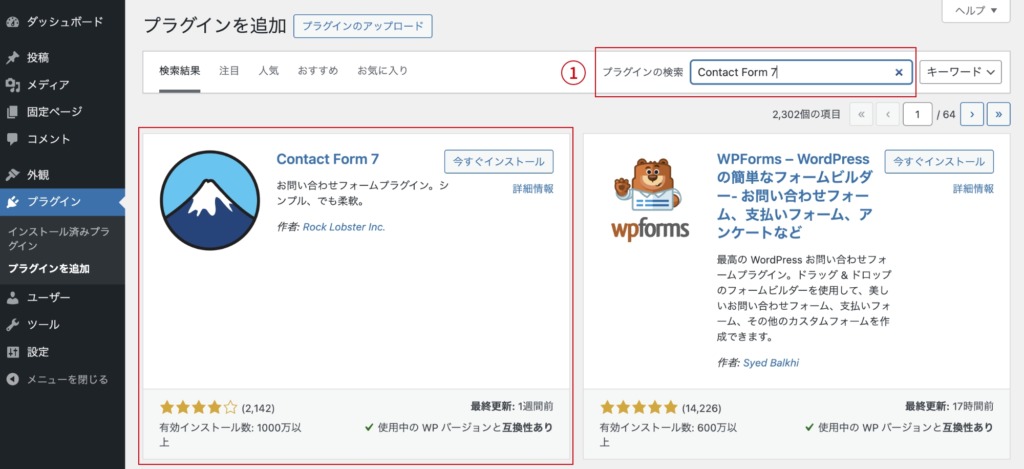
手順3:「インストール」→「有効化」をクリック
正しいプラグインを確認したら、「今すぐインストール」ボタンをクリックします。
数秒でインストールが完了し、ボタンが「有効化」に変わります。
「有効化」をクリックすると、Contact Form 7がWordPress上で使えるようになります。
これで、インストールと有効化は完了です。
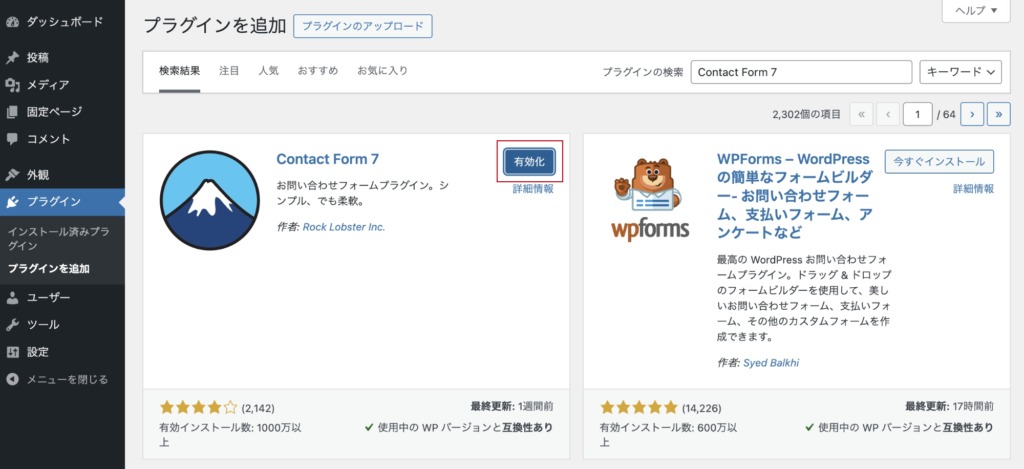
【補足】手動でインストールする場合
もし管理画面からのインストールがうまくいかない場合は、手動でプラグインをアップロードする方法もあります。
- 公式サイトからZIPファイルをダウンロード。
- 管理画面の「プラグイン」→「新規追加」→「プラグインのアップロード」をクリック。
- ダウンロードしたZIPファイルを選択し、「今すぐインストール」をクリック。
- インストール完了後、「有効化」ボタンを押せば完了。
この方法でも同じように使えるようになります。
インストール後に確認すべきこと
Contact Form 7を有効化すると、「お問い合わせ」メニューにデフォルトのフォームが自動で作成されます。
このフォームは、すぐにでも使える基本構成になっていますが、メールの送信先や項目内容は自分のサイトに合わせて設定を確認しましょう。
確認ポイントは次の3つです。
- 送信先メールアドレスが正しいか
- メールの件名や送信者名が適切か
- フォーム内の項目(名前、メール、メッセージなど)が想定通りか
これらを確認しておくことで、次章でフォームを作成・カスタマイズするときにスムーズに進められます。
お問い合わせフォームの作成方法(基本設定編)
Contact Form 7のインストールが完了したら、次はいよいよ「お問い合わせフォーム」を作ってみましょう。
Contact Form 7のフォームは、テンプレート形式で用意されており、特別な知識がなくてもすぐに作成できます。
ここでは、最初に作られる「デフォルトフォーム」を使って、基本設定の流れを紹介します。
手順1:「お問い合わせ」→「コンタクトフォーム」を開く
WordPressの管理画面左メニューに追加された「お問い合わせ」をクリックし、「コンタクトフォーム」を選びます。
初期状態では、「コンタクトフォーム1」というフォームが自動的に作成されています。
このフォームをそのまま使うことも、新しく追加して独自のフォームを作ることもできます。
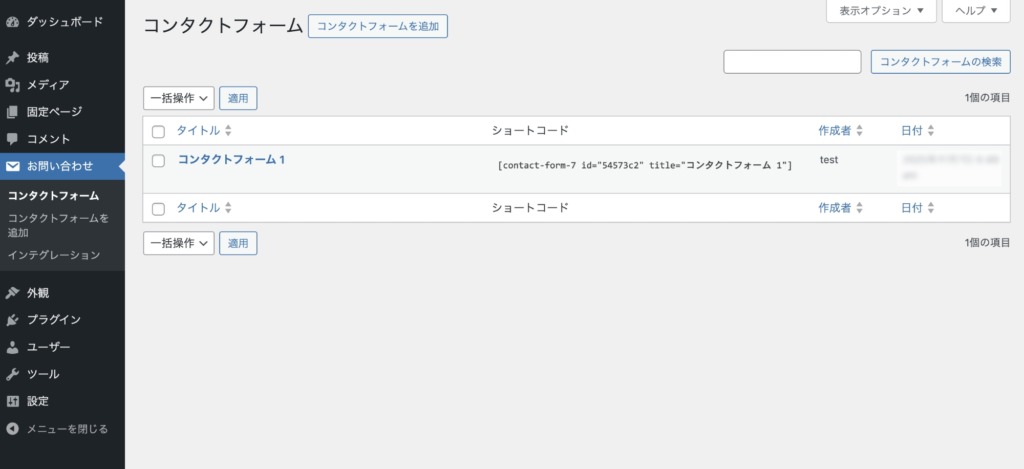
手順2:「編集」ボタンをクリックして内容を確認
「コンタクトフォーム1」の下にある「編集」ボタンをクリックすると、フォームの編集画面が開きます。
編集画面には、以下のようなコードが最初から入力されています。
<label> 氏名
[text* your-name] </label>
<label> メールアドレス
[email* your-email] </label>
<label> 題名
[text your-subject] </label>
<label> メッセージ本文
[textarea your-message] </label>
[submit "送信"]
これは、Contact Form 7の「フォームタグ」と呼ばれるコードで、各項目を自動生成するための仕組みです。
(例)[text* your-name] は、「必須入力のテキストボックス」を意味します。
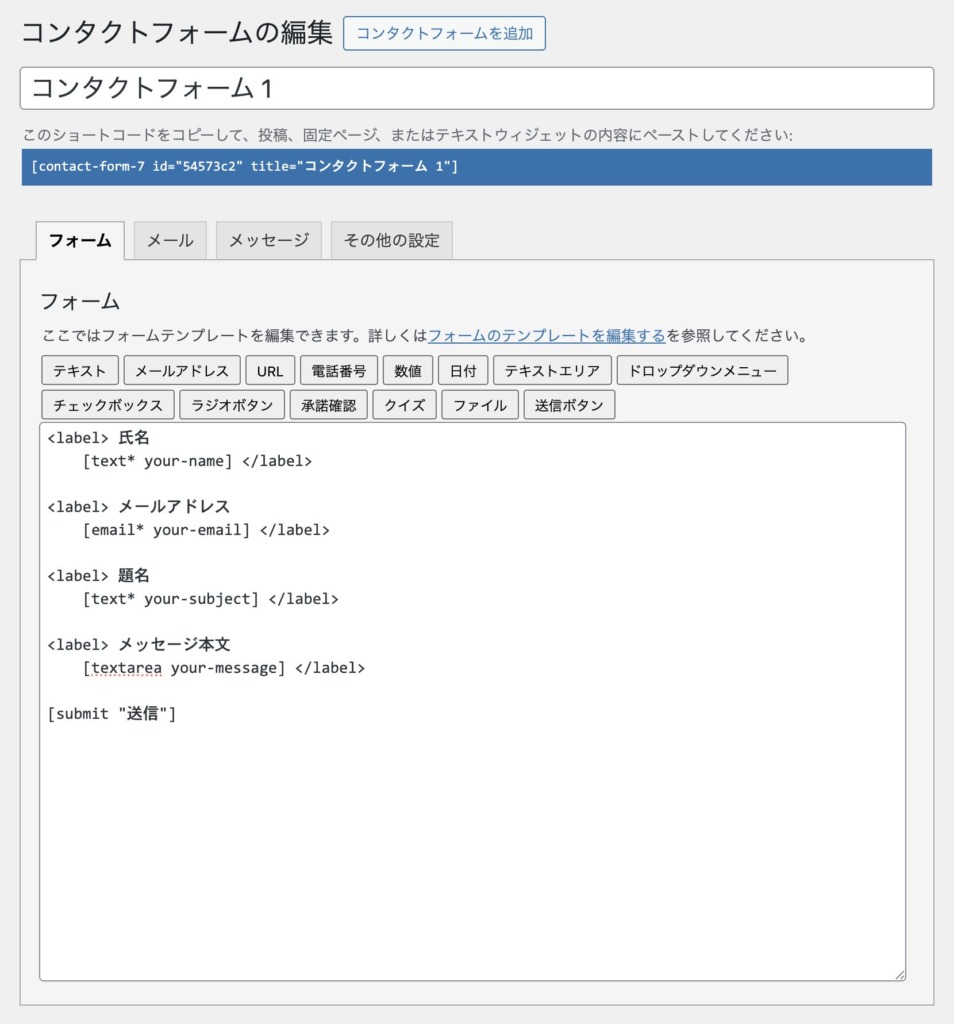
手順3:フォームの構成を理解する
このデフォルトフォームでは、すでに一般的なお問い合わせに必要な項目が揃っています。
- お名前
- メールアドレス
- 題名(件名)
- メッセージ本文
初心者の方は、まずこのまま利用して問題ありません。
自分のサイトに合わせて、項目名を変更したり、新しい入力欄を追加することもできます。
手順4:メール送信設定を確認する
フォームを作成しただけでは、送信された内容が正しく届かない場合があります。
次に、「メール」タブをクリックして、送信先や件名を設定します。
標準の設定では、以下のようになっています。
- 送信先(To):サイト管理者のメールアドレス
- 送信元(From):[your-name] <[your-email]>
- 件名(Subject):[your-subject]
- メッセージ本文:送信内容の詳細
ここで大切なのは、送信先(To)に正しいメールアドレスを設定することです。
間違っていると、問い合わせ内容が届かなくなってしまいます。
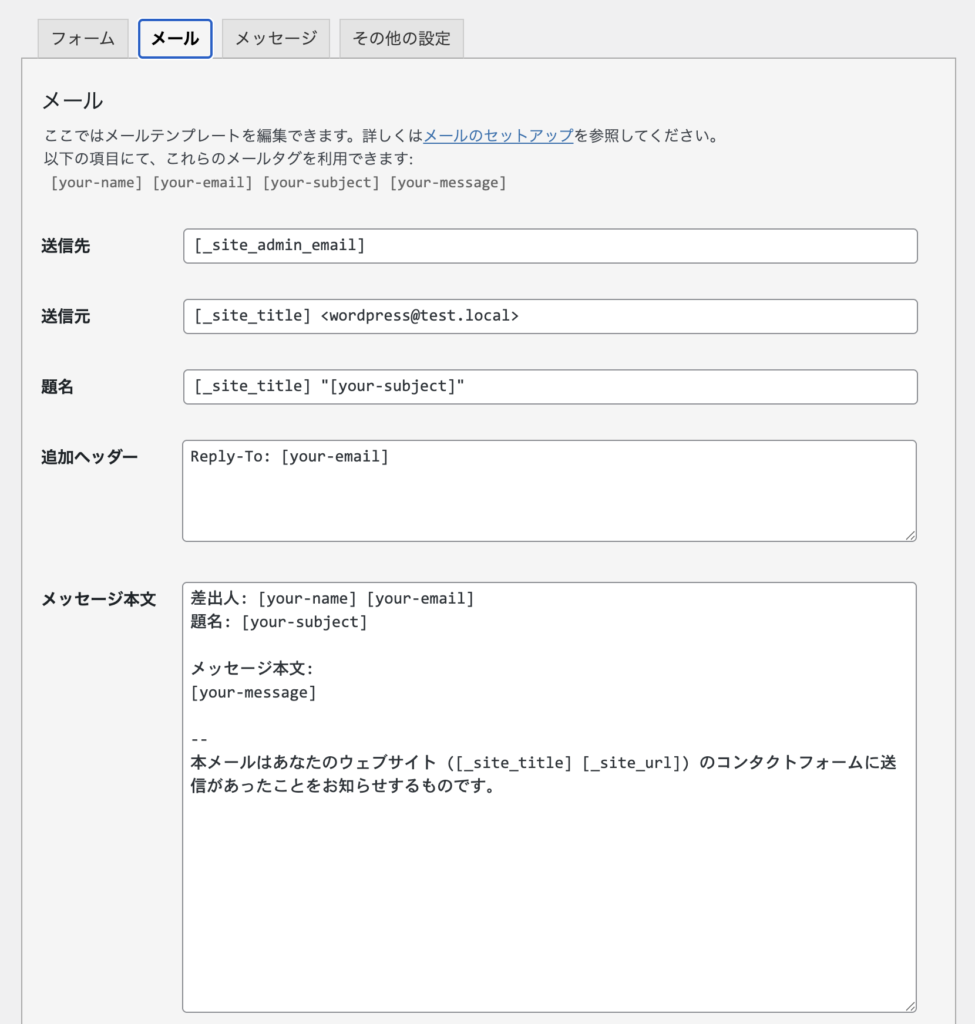
手順5:自動返信メール(オプション)を設定
ユーザーがフォームを送信した際に、自動で返信メールを送ることもできます。
これは「メール(2)」タブで設定します。
たとえば、次のように設定すれば、自動返信メールが送れるようになります。
- 送信先:[your-email]
- 件名:お問い合わせありがとうございます
- メッセージ本文:
- [your-name] 様
[your-name] 様
この度はお問い合わせいただきありがとうございます。
以下の内容で受け付けいたしました。
-------------------------------------
[your-message]
-------------------------------------
担当者より折り返しご連絡いたします。
この設定をしておくと、ユーザーは「ちゃんと送信された」という安心感を得られます。
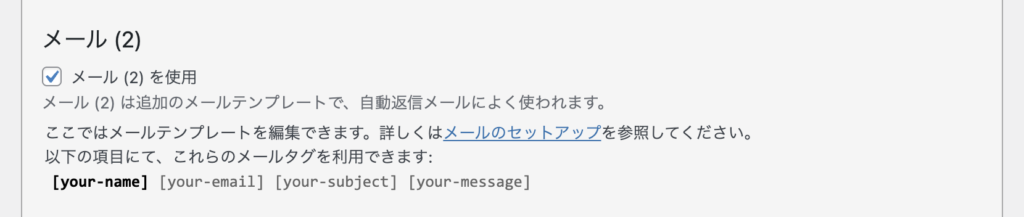
手順6:「保存」ボタンをクリック
設定が終わったら、ページ下部の「保存」ボタンをクリックします。
これで、お問い合わせフォームの作成と基本設定が完了です。
保存後に、フォームの上部に「ショートコード」が表示されます。
このコードをコピーして、実際のページに貼り付けることでフォームを表示できます。
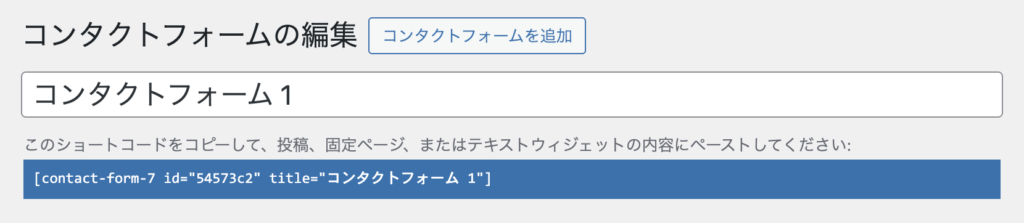
フォームのカスタマイズ方法(実践編)
前章で基本フォームが完成しました。
しかし、サイトの目的やユーザー層によって、フォームに必要な項目やデザインは異なります。
ここでは、Contact Form 7を使って実際にフォームをカスタマイズする方法を紹介します。
特別なプログラミング知識がなくても、少しずつ変更を加えることで、あなたのサイトに最適なフォームを作ることができます。
カスタマイズ1:フォーム項目を追加する
「電話番号」「会社名」「お問い合わせの種類」など、用途に応じて新しい入力欄を追加することができます。
フォーム編集画面の上部には、「テキスト」「メールアドレス」「URL」「チェックボックス」など、タグを挿入するボタンがあります。
たとえば、電話番号を追加する場合は次のようにします。
<label> 電話番号
[tel your-tel] </label>
これを貼り付ければ、「電話番号」の入力欄が追加されます。
また、入力を必須にしたい場合は、[tel* your-tel] のようにアスタリスク(*)を追加します。
この(*)は、「この項目は必須です」という意味です。
カスタマイズ2:ラベル(項目名)を変更する
フォームの項目名(ラベル)は自由に変更できます。
たとえば、初期状態では「題名」となっている箇所を「お問い合わせ内容の種類」に変えると、より自然な日本語になります。
変更方法は簡単で、ラベル部分のテキストを直接書き換えるだけです。
<label> お問い合わせ内容の種類
[text your-subject] </label>
項目名をわかりやすくすることで、ユーザーが入力に迷わなくなり、フォームの離脱率も下がります。
カスタマイズ3:必須項目を設定する
必須入力にしたい項目には、タグの中に「*」を入れます。
例えば、名前とメールアドレスは必須にしておくのが一般的です。
[text* your-name]
[email* your-email]
この設定をしておくと、ユーザーが入力しないまま送信ボタンを押した場合にエラーが表示されます。こうした入力チェックを行うことで、正確な情報を受け取ることができます。
カスタマイズ4:選択式の入力(ドロップダウン・チェックボックス)
お問い合わせの内容を選択肢から選ばせたい場合は、「ドロップダウンメニュー」や「チェックボックス」を使います。
たとえば、ドロップダウンメニューを追加したい場合は、以下のようにします。
<label> お問い合わせ内容
[select your-type "サービスについて" "料金について" "その他"] </label>
このように記述すると、プルダウン形式で3つの選択肢が表示されます。
チェックボックス形式にしたい場合は [checkbox your-type "A" "B" "C"] を使います。
このように、入力の手間を減らす工夫をすることで、フォーム送信率を高めることができます。
カスタマイズ5:送信ボタンの文言を変更する
初期設定では、送信ボタンには「送信」と表示されていますが、サイトの雰囲気に合わせて変更できます。
[submit "お問い合わせを送信"]
このようにすると、ユーザーが「何をするボタンか」をより直感的に理解できます。
ビジネスサイトやECサイトでは「この内容で送信する」「無料相談を申し込む」など、目的に合わせた文言にするのがおすすめです。
カスタマイズ6:送信完了メッセージを変更する
ユーザーが送信ボタンを押した後に表示される「完了メッセージ」も変更できます。
「メッセージ」タブを開くと、次のような文面が表示されています。
ありがとうございます。メッセージは送信されました。
↓
お問い合わせありがとうございます。
担当者より、通常1〜2営業日以内にご連絡いたします。
このような一文を添えることで、ユーザーが安心して問い合わせを完了できます。
カスタマイズ7:確認画面を設けたい場合
「送信前に内容を確認してから送信させたい」という場合は、「Contact Form 7 Multi-Step Forms」という拡張プラグインを使うのがおすすめです。
このプラグインを使えば、フォームを「入力 → 確認 → 送信」の3ステップに分けることができます。
確認画面を設けることで、ユーザーが入力ミスに気づきやすくなり、誤送信を防ぐことができます。
特に企業サイトや申し込みフォームでは、この機能を追加すると信頼性が高まります。
カスタマイズ8:HTMLやCSSでデザインを整える
フォームの見た目を整えたい場合は、HTMLやCSSを使ってデザインを変更することも可能です。
たとえば、ラベルと入力欄を横並びにしたり、ボタンの色を変更したりすることができます。
CSSとは、Webページの見た目(色・余白・文字サイズなど)を整えるためのスタイル指定のことです。
初心者の方は、テーマが自動的に整えてくれるデザインをそのまま使っても問題ありません。
カスタマイズ9:メールアドレス確認欄を追加して入力ミスを防ぐ
お問い合わせフォームでは、メールアドレスの入力ミスが原因で返信が届かないケースがよくあります。
そのため、「メールアドレス(確認)」欄を設け、2つの入力内容が一致しない場合にエラーを表示する仕組みを追加するのがおすすめです。
この機能は、標準のContact Form 7にはないため、JavaScriptまたは専用プラグインを使って実現します。
方法①:JavaScriptで一致チェックを行う(柔軟にカスタマイズしたい方向け)
まず、フォーム内に2つのメールアドレス入力欄を設定します。
<label> メールアドレス
[email* your-email placeholder "例:example@example.com"] </label>
<label> メールアドレス(確認)
[email* your-email-confirm placeholder "確認のためもう一度入力してください"] </label>
次に、送信時に入力内容を比較して、一致しない場合はエラーを表示するスクリプトを追加します。
<script>
document.addEventListener('wpcf7submit', function(event) {
const form = event.target;
const email = form.querySelector('input[name="your-email"]');
const emailConfirm = form.querySelector('input[name="your-email-confirm"]');
if (email && emailConfirm && email.value !== emailConfirm.value) {
event.preventDefault();
alert('メールアドレスが一致しません。もう一度ご確認ください。');
}
}, false);
</script>
このスクリプトは、フォーム送信のタイミングで2つの入力値をチェックし、
一致しない場合は送信をキャンセルします。
送信前にエラーを出せるため、誤送信を未然に防止できます。
方法②:プラグイン「Contact Form 7 Email Verification」を使う(初心者向け)
コードを触らずに設定したい場合は、専用プラグインを使う方法がおすすめです。
【設定手順】
- WordPress管理画面 → 「プラグイン」 → 「新規追加」
- 「Contact Form 7 Email Verification」または「Contact Form 7 – Email Confirmation」で検索
- インストール → 有効化
- フォーム内に以下のようにタグを追加
[email* your-email placeholder "メールアドレス"]
[email* your-email-confirm confirm:your-email placeholder "メールアドレス(確認)"]
これだけで、2つのメール欄が自動的に連動します。
一致しない場合はフォーム下にエラーメッセージが表示され、送信がブロックされます。
【メリット】
- コード不要で設定が簡単
- エラーメッセージが自動で日本語表示
- 管理画面だけで完結
フォームをページに設置する方法
フォームの作成と設定が終わったら、次はそれを実際のページに設置して表示しましょう。
Contact Form 7では、「ショートコード」という仕組みを使って、フォームを好きなページに埋め込むことができます。
ここでは、固定ページや投稿ページへの設置方法、ブロックエディターでの操作方法を解説します。
手順1:ショートコードをコピーする
フォームを作成・保存すると、編集画面の上部に次のようなショートコードが表示されます。
[contact-form-7 id="123" title="コンタクトフォーム1"]
このコードが、フォームを呼び出すための“タグ”です。
このショートコードをコピーしておきます。
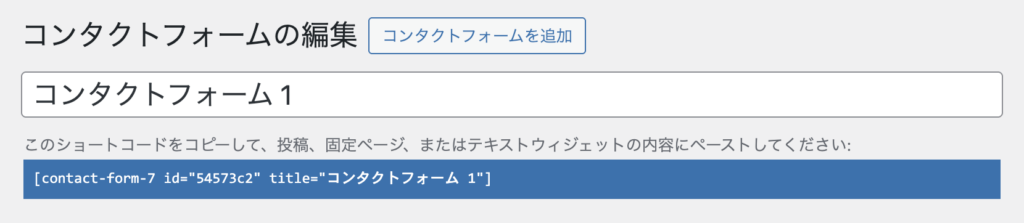
手順2:固定ページを作成する
WordPress管理画面の左メニューから、
「固定ページ」→「新規追加」をクリックします。
ページタイトルには、「お問い合わせ」や「Contact」など、訪問者がわかりやすいタイトルを入力します。
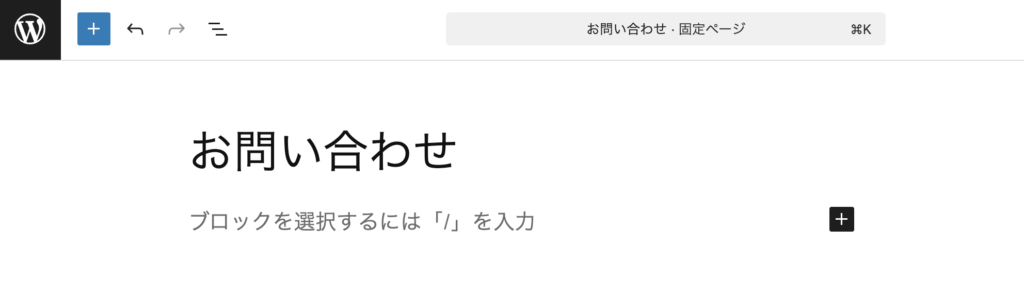
手順3:フォームを貼り付ける
●クラシックエディターの場合
本文欄に先ほどコピーしたショートコードをそのまま貼り付けます。
これでフォームがページ内に表示されるようになります。

●ブロックエディターの場合
「ブロックエディター(Gutenberg)」を使っている場合は、次の手順で設置します。
- ページ編集画面で「+」ボタンをクリック
- 検索ボックスに「Contact Form 7」と入力
- 「Contact Form 7」ブロックを選択
- そこで「コンタクトフォーム1」を選択

手順4:ページを公開して動作確認
設置が終わったら、「公開」ボタンをクリックします。
その後、実際にページを開いてフォームが表示されるか確認しましょう。
テストとして、自分のメールアドレスを入力し、送信ボタンを押してみます。
正常に動作していれば、次の2点が確認できます。
- 画面に「メッセージは送信されました。」と表示される
- 登録したメールアドレスに、問い合わせ内容が届く
もしメールが届かない場合は、送信設定やメールサーバー側の問題が考えられます(第7章で詳しく解説します)。
よくある不具合:フォームが表示されない場合
フォームが表示されない、またはコードがそのまま文字として出てしまう場合は、次の点を確認してください。
- [ ](角かっこ)を消していないか
- テキストモードではなく「ビジュアルモード」で貼り付けていないか
- キャッシュ系プラグインを使っている場合、一度キャッシュを削除したか
これらを確認すると、ほとんどの場合は正常に表示されます。
よくあるトラブルと解決方法
Contact Form 7はとても便利なプラグインですが、実際に使っていると「メールが届かない」「送信エラーが出る」「スパムが増えた」といった問題が起きることがあります。
ここでは、特に問い合わせフォーム運用で発生しやすいトラブルとその解決方法を紹介します。
トラブル1:メールが届かない
最も多いのが「問い合わせメールが届かない」というトラブルです。
フォームは送信されているのに、受信ボックスにメールが見当たらない――そんな時は、以下の原因が考えられます。
主な原因
- WordPressサーバーがメール送信に対応していない
- 送信元メールアドレスの設定ミス
- 迷惑メールとしてブロックされている
解決方法
- メールタブの「送信先(To)」を確認
→ 自分の正しいメールアドレスが設定されているかチェックします。 - 「WP Mail SMTP」プラグインを導入する
→ SMTPとは、メールを確実に届けるための通信方式のことです。
WP Mail SMTPを設定すると、WordPressのメール送信が安定します。
GmailやSendGridなどの外部メールサーバーを使うのが効果的です。 - 迷惑メールフォルダを確認
→ 受信側でスパム扱いになっているケースも多いです。差出人をホワイトリストに追加しておくと防げます。
トラブル2:「メッセージの送信に失敗しました」と表示される
フォーム送信時に「メッセージの送信に失敗しました。後でお試しください。」と表示される場合、メールサーバー設定やreCAPTCHAの不具合が原因のことが多いです。
解決方法
- WP Mail SMTPの設定を見直す:送信元メールアドレスが正しいか確認します。
- reCAPTCHAのキーを再設定する:古いキーや無効なドメイン登録があるとエラーを引き起こします。
- キャッシュプラグインを一時的に無効化する:キャッシュの影響で送信がブロックされることもあります。
もし上記を試しても直らない場合は、テーマや他プラグインとの相性問題も考えられるため、一度すべてのプラグインを停止して原因を特定すると良いでしょう。
トラブル3:スパムメールが多く届く
フォームを公開してしばらくすると、「英語のスパムメール」「意味不明なメッセージ」が届くことがあります。
これは自動送信ボットによるもので、人気プラグインであるContact Form 7では特によくある問題です。
解決方法
- reCAPTCHAを導入する
→ Googleが提供する「人間かどうかを判定する」機能です。
WordPressの「お問い合わせ」→「インテグレーション」から簡単に設定できます。 - Akismetを併用する
→ WordPress公式のスパム対策プラグインです。フォームから送られるメッセージを自動でスパム判定してくれます。 - 不要な公開メールアドレスを削除する
→ フォーム以外のページにメールアドレスを直接掲載していると、スパムボットに拾われやすくなります。
トラブル4:送信後のサンクスページ(完了画面)に遷移しない
フォーム送信後に「ありがとうございました」ページへ遷移させたい場合、Contact Form 7単体ではリダイレクト機能がありません。
しかし、専用のコードやプラグインで対応可能です。
解決方法
- 「Thank You Page Redirect for CF7」プラグインを使う
→ 送信完了後に自動的に指定ページへ移動できます。
例:「/thanks」などの完了ページを作っておくと、より自然な導線になります。 - JavaScriptで制御する方法
→ 少し上級者向けですが、送信完了時にイベントを設定することでリダイレクト可能です。
トラブル5:スマートフォンでフォームが崩れる
スマホで確認すると、「入力欄がはみ出る」「ボタンが見切れて押せない」といったレイアウト崩れが起きることもあります。
解決方法
- テーマ側のCSSを確認
→ Contact Form 7自体は軽量な設計なので、テーマのスタイルが影響している場合が多いです。 - フォームタグをシンプルに保つ
→ 不要なHTMLや改行があると、スマホ表示でズレやすくなります。 - デベロッパーツールで確認する
→ ブラウザの開発ツール(F12キー)でスマホサイズを確認しながら調整しましょう。
トラブル6:「フォームが表示されない」「コードがそのまま出る」
フォームが正常に表示されず、ショートコードがそのまま文字列として出る場合があります。
主な原因と対処法
- 貼り付け位置の問題:固定ページで「ビジュアルモード」に貼るとコードとして認識されません。
→ 「テキストモード」や「ショートコードブロック」に貼りましょう。 - キャッシュの影響:キャッシュプラグインやサーバーキャッシュを一時的に無効化。
- プラグインの競合:同じくフォーム機能を持つプラグインが有効になっている場合は、一時停止して確認します。
トラブル7:テスト送信は成功するのに本番で動かない
テスト時には問題がなかったのに、実際にユーザーから送信された内容が届かない場合があります。
主な原因
- テスト時と異なるドメインメール(例:Gmail → 独自ドメインメール)を使っている
- 本番環境のサーバー設定が異なる
- セキュリティ系プラグインが送信をブロックしている
解決方法
- WP Mail SMTPで送信元を固定する(例:info@yourdomain.com)
- セキュリティプラグインのログを確認し、送信ブロックがないか調べる
- 本番環境でテスト送信を再実施して挙動を確認
スパム対策とセキュリティ向上のコツ
お問い合わせフォームを設置すると、便利な反面、スパムメールや不正アクセスのリスクが高まります。
特に人気の高い「Contact Form 7」は世界中で使われているため、スパムボット(自動送信プログラム)の標的になりやすい傾向があります。
ここでは、フォームを安全に保ちながら、ユーザーに安心して使ってもらうためのセキュリティ対策を解説します。
対策1:reCAPTCHAを導入する
最も効果的なスパム対策が、Googleが提供する「reCAPTCHA(リキャプチャ)」の導入です。
これは、「送信者が人間かどうか」を自動で判定してくれる機能です。
【設定手順】
- Google reCAPTCHAのサイトにアクセス(https://www.google.com/recaptcha/)
- Googleアカウントでログインし、「+(新しいサイトを追加)」をクリック
- タイプは「reCAPTCHA v3」を選択
- あなたのサイトのドメインを登録し、「サイトキー」と「シークレットキー」を取得
- WordPress管理画面 → 「お問い合わせ」→「インテグレーション」へ
- 先ほどのキーを入力し、保存
これで、Contact Form 7にreCAPTCHAが自動的に組み込まれます。
v3は、ユーザーに「画像認証」などを求めず、背景でスコア判定を行うため、ユーザーのストレスを減らしながらスパム防止ができます。
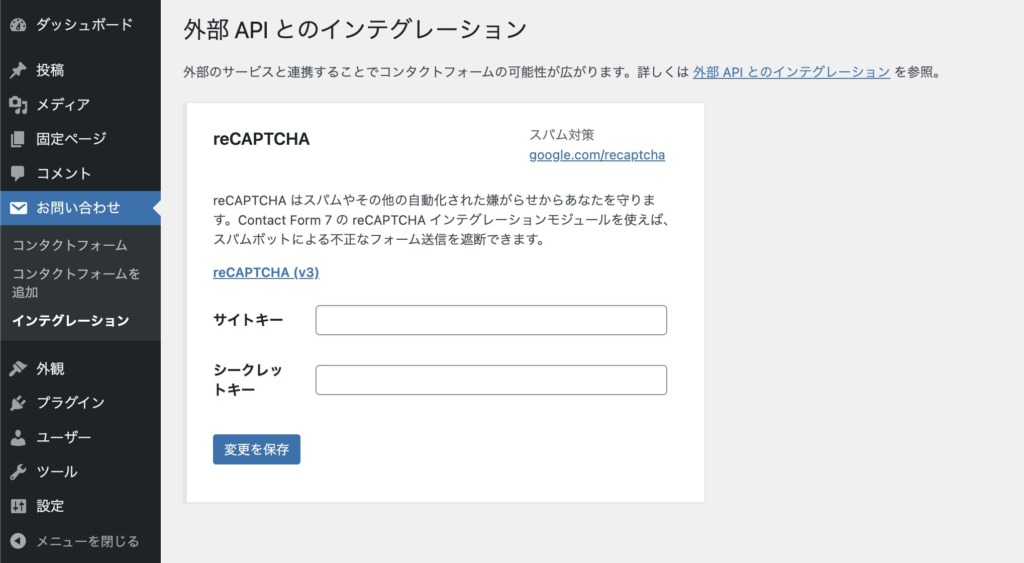
対策2:Akismetでスパム検知を強化する
Akismetは、WordPress公式が提供しているスパム検出サービスです。
もともとコメントスパム対策用のプラグインですが、Contact Form 7とも連携できます。
引用:https://ja.wordpress.org/plugins/akismet/
【設定手順】
- Akismetプラグインをインストール・有効化
- APIキーを取得(無料プランあり)
- Contact Form 7の「メール」設定で、以下のようにタグを追加
[text* akismet-author]
[email* akismet-author-email]
これにより、Akismetがフォーム送信内容を自動的にチェックし、スパム判定されたメッセージを除外してくれます。
対策3:Flamingoで問い合わせ履歴を保存する
Flamingoは、Contact Form 7の公式補助プラグインです。
フォームから送られたメッセージを、WordPressの管理画面内に保存できます。
引用:https://ja.wordpress.org/plugins/flamingo/
【Flamingoを導入するメリット】
- メールが届かなかった場合でも履歴を確認できる
- スパムや悪意のある送信内容をあとで分析できる
- お問い合わせ内容を一覧で管理できる
「メールが届かない」といったトラブル発生時に、Flamingoがあればすぐ確認できるので、安心して運用ができます。
対策4:不要な入力項目を減らす
入力項目が多いフォームは、ユーザーが途中で離脱しやすくなり、またスパムボットが狙いやすくなります。
本当に必要な情報だけに絞ることで、セキュリティも使いやすさも向上します。
たとえば、「名前」「メールアドレス」「お問い合わせ内容」だけで十分なケースも多いです。
入力項目をシンプルにすることで、送信エラーのリスクも減ります。
対策5:送信制限・文字数制限を設定する
不審な大量送信を防ぐために、送信制限や文字数制限を設けるのも有効です。
たとえば、テキストエリアに次のような制限を追加できます。
[textarea your-message maxlength:500]
このようにすると、500文字以上のメッセージは送信できなくなります。
長文スパムやコード挿入のリスクを減らせます。
便利な連携機能と活用テクニック
Contact Form 7はシンプルなフォームプラグインですが、他のプラグインや外部サービスと組み合わせることで、驚くほど多機能になります。
たとえば、「メールマーケティングとの連携」や「データ分析」、「自動返信のカスタマイズ」など、業務効率を高める工夫ができます。
ここでは、実際に使われている効果的な連携方法と活用事例を紹介します。
連携1:Flamingoでデータを自動保存・管理する
前章でも触れたFlamingoは、Contact Form 7の公式連携プラグインです。
フォームから送られたデータをWordPress内に保存し、後から内容を確認できます。
メリット
- メールが届かなくてもバックアップとしてデータが残る
- お問い合わせ内容をCSVでエクスポートできる
- スパム判定や返信ステータスを管理できる
特に複数の担当者が問い合わせ対応を行う企業サイトでは、Flamingoを導入しておくと非常に便利です。
連携2:Googleスプレッドシートと連携して自動集計
フォームに入力されたデータをGoogleスプレッドシートに自動で転送する方法もあります。
これにより、問い合わせ内容をチーム全体でリアルタイムに共有できます。
実現方法
「CF7 Google Sheets Connector」プラグインを使えば、コードを書かずに設定可能です。
- プラグインをインストールし、有効化
- Googleアカウントと連携
- シートの列名をフォームのタグ名と一致させる
- フォーム送信時に自動でスプレッドシートへ反映
この仕組みを使えば、営業チームやサポートチームがすぐに問い合わせ内容を確認でき、対応スピードが向上します。
連携3:メールマーケティングツール(Mailchimpなど)との連携
Contact Form 7は、メールマーケティングツールとも連携できます。
代表的なツールは「Mailchimp」や「Sendinblue」です。
これらのツールと接続すると、フォームから登録されたメールアドレスを自動でメルマガリストに追加できます。
メリット
- 問い合わせをきっかけに顧客リストを構築
- 自動返信で資料配布やキャンペーン告知が可能
- 顧客との関係性を継続的に維持できる
連携には「Contact Form 7 Mailchimp Extension」などの専用プラグインを使うと簡単です。
まとめ:Contact Form 7で信頼されるフォームを作ろう
Contact Form 7は、WordPressで最も定番のフォームプラグインです。
無料で使えて、設定もシンプル。さらに、プラグインや外部サービスと連携すれば、
ビジネスに役立つ多機能なフォームを作れます。
Contact Form 7が選ばれる理由
- 無料で高機能:コストをかけずに本格的なフォームが作れる
- カスタマイズ自由:デザインや項目を自由に調整できる
- 連携が豊富:Google SheetsやSlackなどと簡単に接続できる
- スパム対策も万全:reCAPTCHAで安心運用
使いやすいフォームを作るコツ
- シンプルに設計する
入力項目を必要最小限にして、使いやすさを重視します。 - 送信後の体験を整える
自動返信メールやサンクスページを設定して、安心感を与えましょう。 - データを活かす
問い合わせ内容を分析し、サービス改善や営業活動に活かせます。
最後に
フォームは、ユーザーとの最初の接点です。
入力しやすく、きちんと動作し、信頼できる設計にすることで、サイト全体の印象も大きく向上します。
Contact Form 7を使いこなせば、誰でも簡単に「伝わる・信頼されるお問い合わせフォーム」を作れます。
まずは基本設定から始め、少しずつカスタマイズを加えて、自分のサイトに合ったフォームへ育てていきましょう。

- 監修者
- 田邉 文章 Fumiaki Tanabe
